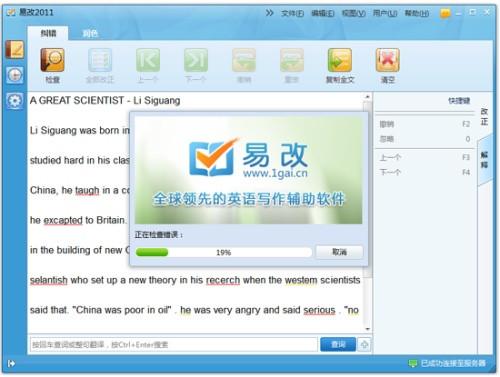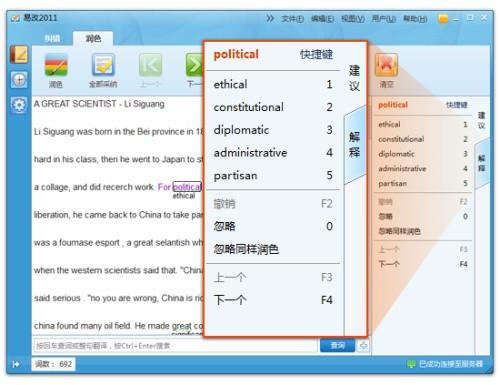易改如何润色?
09-04
第一步 进入润色模块
点击主窗口的“润色”模块切换按钮进入润色模块,“纠错”模块下的文本会同步到“润色”模块。
您也可以在文本框中手动输入英语文本,或通过复制/粘贴把文本复制到窗口,也可以点击菜单栏的“文件 – 打开文本文档”(快捷键 Ctrl+O)直接导入您要检查的英语文本。
易改支持打开和保存 .txt、.doc、.docx 格式的文本。
第二步 润色文章
点击工具栏的“润色”按钮(快捷键Ctrl+Alt+E),易改会给出润色建议,不同级别的润色建议会用相应颜色的下划线标识,如下图所示:
第三步 查看润色
选中润色建议,点击鼠标右键或右侧“建议”面板,选择润色备选项或忽略等润色文章,点击“解释”面板查看润色备选项的常见用法。右键点选错误文本的示意图如下所示:
第四步 采纳润色建议
点击工具栏的“全部采纳”可以一次性采纳易改的润色建议,您也可以结合建议面板和解释面板逐一采纳润色建议。采纳后的润色建议会用相应颜色的背景色标识。
第五步 保存文本
修改完毕后,点击工具栏的 “复制全文”将文本复制到剪贴板;
点击菜单栏的“文本-保存文档”(快捷键Ctrl+S)可以保存改正后的全文。
相关文章